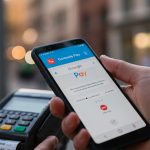Manapság a stabil WiFi elengedhetetlen része a modern otthonnak. Gondoljunk csak bele: okostévék streamelik a kedvenc sorozatainkat, laptopjainkon dolgozunk, okosotthon eszközeink kommunikálnak egymással, és mindez a vezeték nélküli hálózaton keresztül történik. Ha a WiFi akadozik, az nem csupán kellemetlenség, hanem komoly termelékenységvesztést és frusztrációt is okozhat.
A megbízható WiFi nem csupán a szórakozáshoz fontos. Egyre többen dolgoznak otthonról, ahol a stabil internetkapcsolat a munkavégzés alapfeltétele. A videókonferenciák, a felhőalapú alkalmazások és a nagy fájlok letöltése mind-mind stabil hálózatot igényelnek. Ha a WiFi gyenge, az a meetingek megszakadásához, a fájlok feltöltésének lassulásához és az általános munkahatékonyság csökkenéséhez vezethet.
Az okosotthon eszközök, mint például a világítás, a fűtés, a biztonsági kamerák és a hangvezérlésű asszisztensek, szintén a WiFi-re támaszkodnak. Ha a hálózat instabil, ezek az eszközök nem fognak megfelelően működni, ami biztonsági kockázatot is jelenthet. Képzeljük el, hogy a biztonsági kameránk nem rögzít, mert a WiFi le van terhelve.
A stabil WiFi tehát nem luxus, hanem alapvető szükséglet a modern otthonban, amely befolyásolja a munkánkat, a szórakozásunkat és a biztonságunkat.
Ezért fontos, hogy gondoskodjunk a megfelelő WiFi lefedettségről és a hálózat stabilitásáról. A következőkben bemutatjuk, hogyan érhetjük el ezt az access pointok segítségével.
Mi az az Access Point (AP)? – Alapfogalmak és működési elv
Az Access Point (AP), magyarul hozzáférési pont, lényegében egy vezeték nélküli hálózatot létrehozó eszköz. Gondolj rá úgy, mint egy WiFi bázisállomásra, ami a vezetékes internetkapcsolatodat vezeték nélkülivé alakítja.
De mi a különbség egy router és egy Access Point között? A legtöbb otthoni router egyben router, modem és AP is. Az AP szerepe ebben az eszközben az, hogy a router által fogadott internetet WiFi jelekké alakítsa, amelyeket a telefonod, laptopod vagy más eszközöd képes érzékelni és használni.
Az Access Point működési elve egyszerű: fogadja az adatot egy vezetékes hálózaton keresztül (például egy ethernet kábelen), majd sugározza azt rádióhullámok segítségével, létrehozva egy WiFi hálózatot (SSID). Az eszközeid ezután csatlakozhatnak ehhez a hálózathoz, és kommunikálhatnak egymással, valamint az internettel.
Az Access Point legfontosabb feladata, hogy a vezetékes hálózatot kiterjessze vezeték nélkül, lehetővé téve a WiFi-képes eszközök számára az internethez való csatlakozást.
Az AP-k konfigurálhatók, ami azt jelenti, hogy megadhatsz nekik egy nevet (SSID), beállíthatsz jelszót (WPA2/WPA3 titkosítás), és szabályozhatod, hogy mely eszközök csatlakozhatnak a hálózathoz. Ez fontos a biztonság és a hálózat teljesítményének optimalizálása szempontjából.
Miért van szükséged külön Access Pointra, ha már van routered? Nos, egyetlen router WiFi jele nem feltétlenül éri el a lakás minden szegletét. Az Access Pointok segítségével kiterjesztheted a WiFi lefedettséget, így a pincében, a kertben vagy a tetőtérben is stabil internetkapcsolatod lehet.
Az Access Point és a Router közötti különbség
Gyakran halljuk a router és az access point kifejezéseket felváltva, de fontos megérteni a köztük lévő különbséget, különösen ha stabil WiFi-t szeretnénk otthonunkban.
A router a hálózatod szíve. Ő osztja ki az IP címeket, kezeli a forgalmat a helyi hálózat (LAN) és az internet (WAN) között, és tűzfalként is funkcionál. Magyarul ő az, aki beengedi és irányítja az internetet az otthonodba, és gondoskodik róla, hogy az eszközeid kommunikálni tudjanak egymással.
Az access point viszont sokkal egyszerűbb feladatot lát el: létrehoz egy WiFi hálózatot, amelyhez az eszközeid csatlakozhatnak. Gondolj rá úgy, mint egy WiFi elosztóra. Az access point önmagában nem tud internetet biztosítani; szüksége van egy routerre, amihez csatlakozik, és onnan kapja az internetet.
A lényeg tehát, hogy a router egy komplett hálózati központ, míg az access point csupán egy vezeték nélküli hozzáférési pont, ami a routerhez kapcsolódik.
Ha például egy nagy házban élsz, ahol a router WiFi jele nem éri el az összes szobát, akkor egy vagy több access point segítségével kiterjesztheted a vezeték nélküli hálózatod hatókörét. Ebben az esetben az access point a meglévő routered WiFi jelét erősíti fel és terjeszti tovább.
Mikor van szükség külön Access Pointra? – A bővítés indokai

A modern otthonokban egyre több eszköz használja a WiFi-t, ami komoly terhelést róhat a meglévő routerre. Amikor a WiFi lefedettsége nem elegendő, vagy a sebesség jelentősen lelassul, érdemes elgondolkodni egy külön Access Point (AP) telepítésén. De mikor is indokolt ez a lépés?
Az egyik leggyakoribb ok a nagy alapterületű lakás vagy ház. Egyetlen router nem feltétlenül képes lefedni minden szobát stabil jellel, különösen, ha vastag falak vagy beton akadályozzák a jel terjedését. Ilyenkor az AP-k elhelyezése stratégiai pontokon jelentősen javíthatja a WiFi élményt.
Egy másik indok lehet a sok WiFi-t használó eszköz. Ha egyszerre több okostelefon, tablet, laptop, okostévé és egyéb IoT eszköz csatlakozik a hálózathoz, a router teljesítménye lecsökkenhet. Az AP-k tehermentesítik a routert, elosztva a terhelést a különböző eszközök között.
Az emeletek közötti WiFi jel gyengülése is gyakori probléma. A betonfödémek jelentősen csökkentik a jel erősségét. Egy AP a felső emeleten orvosolhatja ezt a problémát.
Fontos megjegyezni, hogy az Access Point nem helyettesíti a routert, hanem kiegészíti azt. A router továbbra is a hálózat központi eleme, amely a internetkapcsolatot biztosítja.
Végül, ha játékra vagy videóstreamingre használod a WiFi-t, a stabil és gyors kapcsolat elengedhetetlen. Egy dedikált AP ezekre a feladatokra optimalizálva jelentősen javíthatja az élményt, minimalizálva a lagot és a pufferelést.
Az Access Point típusai: Otthoni és üzleti megoldások
Az access pointok (AP) nem egyformák! Két fő típust különböztetünk meg: az otthoni és az üzleti felhasználásra szánt modelleket. Az otthoni AP-k általában egyszerűbbek, könnyen beállíthatók, és kevesebb eszközt képesek kiszolgálni egyszerre. Tökéletesek egy kisebb lakásba vagy házba, ahol nincsen sok felhasználó és nem szükséges bonyolult hálózati konfiguráció.
Az üzleti AP-k ezzel szemben sokkal robusztusabbak és több funkcióval rendelkeznek. Több felhasználót képesek egyidejűleg kiszolgálni, támogatják a VLAN-okat (Virtual LAN), a QoS-t (Quality of Service), és más fejlett technológiákat, amelyek elengedhetetlenek egy irodában vagy más üzleti környezetben. Gyakran központilag menedzselhetők, ami megkönnyíti a több AP-ból álló hálózat kezelését.
A legfontosabb különbség, hogy az üzleti AP-k tervezésekor a stabilitás és a nagy teljesítmény a prioritás, míg az otthoni AP-knál a könnyű használat és az alacsony ár a fő szempont.
Ezen felül, az üzleti AP-k gyakran rendelkeznek redundáns áramellátással (PoE – Power over Ethernet) és több rádióval (dual-band, tri-band), hogy minimalizálják a kiesés esélyét és maximalizálják a hálózati sebességet. Ha nagy a forgalom a hálózaton, vagy sok felhasználó van, mindenképpen üzleti AP-t érdemes választani.
A megfelelő Access Point kiválasztása: Szempontok és paraméterek
A stabil WiFi alapja a megfelelő Access Point (AP) kiválasztása. Nem mindegy, hogy egy garzonlakásba vagy egy többszintes házba keresünk eszközt. Számos szempontot kell figyelembe venni, hogy a pénzünkért a legjobb teljesítményt kapjuk.
Elsőként a WiFi szabványt érdemes megvizsgálni. Jelenleg a WiFi 6 (802.11ax) a legújabb, de a WiFi 5 (802.11ac) is még teljesen elfogadható választás, főleg, ha a készülékeink többsége is ezt a szabványt támogatja. A WiFi 6 előnye a nagyobb sebesség és a hatékonyabb adatkezelés, ami több eszköz egyidejű használata esetén különösen fontos.
Második fontos tényező a lefedettség. Az AP teljesítménye (mW-ban mérve) és az antennák száma, illetve elhelyezése határozza meg, hogy mekkora területet képes lefedni. Több szintes házakban vagy nagy alapterületű lakásokban érdemes mesh WiFi rendszert fontolóra venni, ahol több AP együttműködve biztosítja a zökkenőmentes átjárást a hálózatban.
A sebesség is kulcsfontosságú. Az AP adatlapján feltüntetett sebesség (pl. 1200 Mbps, 3000 Mbps) elméleti maximum, a valós sebesség ennél általában alacsonyabb. Fontos, hogy a kiválasztott AP sebessége legalább akkora legyen, mint az internetkapcsolatunk sebessége, hogy ne az AP legyen a szűk keresztmetszet.
Ne feledkezzünk meg a biztonságról sem! A WPA3 titkosítás a legbiztonságosabb, de a WPA2 is még elfogadható. Győződjünk meg róla, hogy az AP támogatja ezeket a titkosítási módokat.
A megfelelő Access Point kiválasztásakor a legfontosabb, hogy felmérjük az otthoni igényeinket: mekkora területet kell lefedni, hány eszközt használunk egyszerre, és milyen sebességre van szükségünk.
Végül, de nem utolsó sorban, nézzük meg az AP portjait. Ha vezetékes kapcsolatot is szeretnénk használni (pl. játékkonzolokhoz vagy asztali számítógépekhez), akkor fontos, hogy legyen elegendő Ethernet port az AP-n.
Összefoglalva, a WiFi szabvány, a lefedettség, a sebesség, a biztonság és a portok mind fontos szempontok az Access Point kiválasztásakor. Alaposan mérlegeljük ezeket a tényezőket, hogy a lehető legjobb WiFi élményt biztosítsuk otthonunkban.
WiFi szabványok áttekintése: 802.11ac, 802.11ax (WiFi 6), 802.11be (WiFi 7)
A WiFi szabványok fejlődése kulcsfontosságú a stabil és gyors otthoni WiFi hálózat kialakításában. Nézzük meg a legelterjedtebb szabványokat:
A 802.11ac (WiFi 5) egy jelentős előrelépés volt a korábbi szabványokhoz képest. Az 5 GHz-es frekvencián működve nagyobb sávszélességet és alacsonyabb interferenciát kínál, ami ideális a HD videó streaminghez és online játékokhoz. Habár ma már nem a legújabb, még mindig sok eszköz használja.
A 802.11ax, ismertebb nevén WiFi 6, még tovább növeli a hatékonyságot. Fő előnye a MU-MIMO (Multi-User, Multiple-Input and Multiple-Output) technológia fejlesztése. Ez azt jelenti, hogy az access point egyszerre több eszköznek is tud adatot küldeni, anélkül, hogy a sebesség csökkenne. Ez különösen fontos, ha sok okoseszközünk van otthon, amelyek egyszerre kapcsolódnak a hálózathoz.
A WiFi 6 egyik legfontosabb újítása a Target Wake Time (TWT) funkció, amely lehetővé teszi az eszközök számára, hogy egyeztessenek az access pointtal, mikor kell „felébredniük” adatot fogadni. Ez jelentősen csökkenti az eszközök energiafogyasztását, ami különösen az akkumulátoros okoseszközök számára előnyös.
A jövő a 802.11be, vagyis a WiFi 7. Ez a szabvány még gyorsabb adatátvitelt és alacsonyabb késleltetést ígér. A WiFi 7 a 320 MHz-es csatornákat és a 4K-QAM modulációt használja, ami jelentősen megnöveli a sávszélességet. Ezenkívül a Multi-Link Operation (MLO) technológia lehetővé teszi, hogy az eszközök egyszerre több frekvencián (2.4 GHz, 5 GHz és 6 GHz) kommunikáljanak, ami javítja a megbízhatóságot és csökkenti a késleltetést. Habár még nem elterjedt, a WiFi 7 a jövőben alapvetővé válhat a nagy sávszélességet igénylő alkalmazásokhoz, mint például a kiterjesztett valóság (XR) és a 8K videó streaming.
A megfelelő access point kiválasztásakor érdemes figyelembe venni, hogy mely szabványokat támogatja, és hogy ezek a szabványok megfelelnek-e az otthoni eszközök igényeinek.
Frekvenciasávok: 2.4 GHz vs. 5 GHz vs. 6 GHz
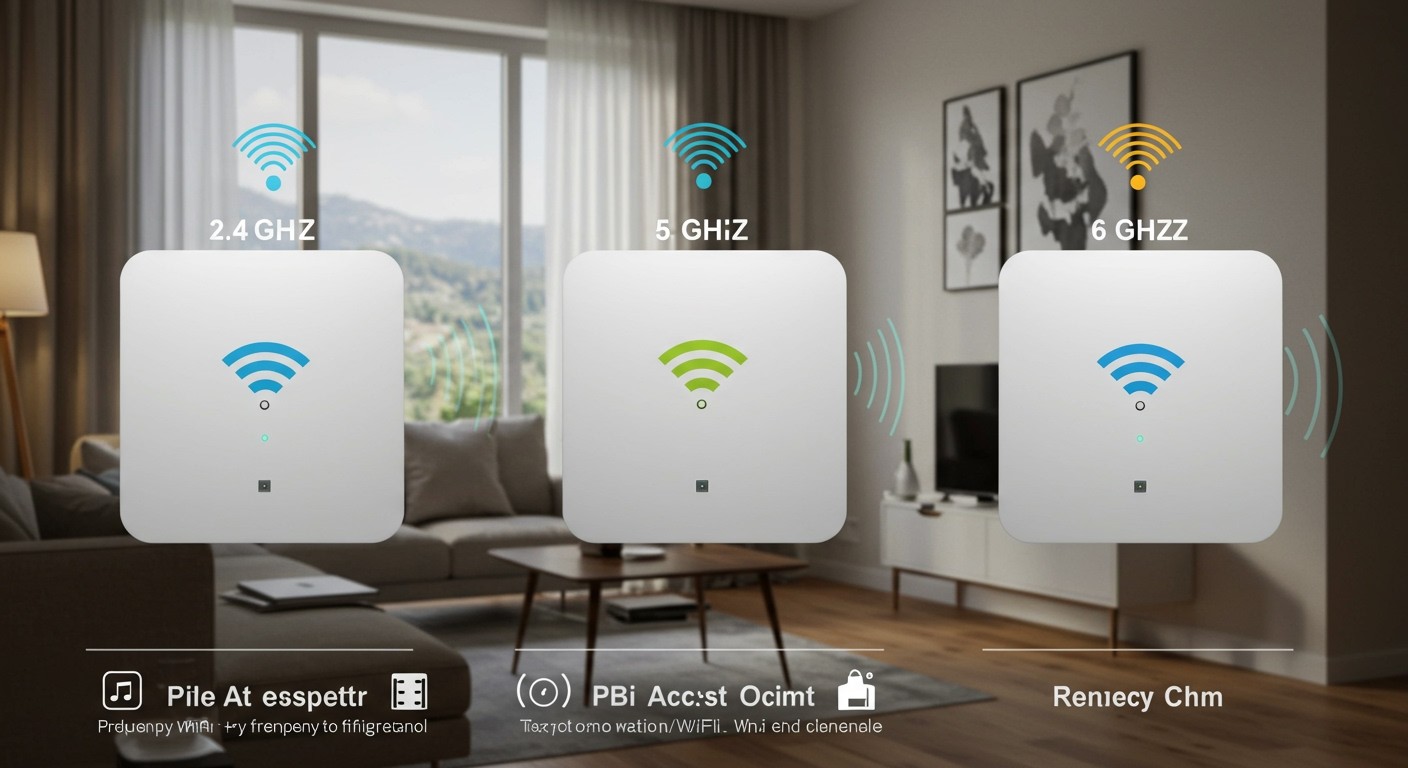
A WiFi hálózatod stabilitása nagyban függ attól, hogy milyen frekvenciasávot használsz. Manapság a legelterjedtebb a 2.4 GHz és az 5 GHz, de egyre népszerűbb a 6 GHz is (WiFi 6E). Mindegyiknek megvannak a maga előnyei és hátrányai.
A 2.4 GHz sáv nagyobb hatótávolsággal rendelkezik és jobban áthatol a falakon, viszont sokkal zsúfoltabb, mivel nem csak WiFi eszközök használják, hanem például mikrohullámú sütők és Bluetooth eszközök is. Ez lassabb sebességet és több interferenciát eredményezhet.
Az 5 GHz sáv kevésbé zsúfolt, így gyorsabb sebességet kínál, viszont a hatótávolsága kisebb, és kevésbé hatékonyan hatol át a falakon. Ideális választás, ha a router közelében tartózkodsz, vagy ha sok eszköz használja a hálózatot.
A legújabb 6 GHz sáv (WiFi 6E) még kevesebb interferenciával és még nagyobb sebességgel kecsegtet. Ez a sáv kizárólag WiFi 6E eszközök számára van fenntartva, ami minimalizálja a zsúfoltságot. Viszont a hatótávolsága hasonló az 5 GHz-hez, és még nem minden eszköz támogatja.
A megfelelő frekvenciasáv kiválasztása kulcsfontosságú a stabil és gyors WiFi eléréséhez. Érdemes kísérletezni a különböző sávokkal, hogy megtaláld a számodra legoptimálisabbat!
Tipp: A legtöbb modern router lehetővé teszi, hogy mindhárom frekvenciasávot egyszerre használd, és az eszközök automatikusan a legmegfelelőbbre csatlakozzanak. Ezt hívják sávirányításnak (band steering).
MU-MIMO technológia: Több eszköz egyidejű kiszolgálása
A MU-MIMO (Multi-User, Multiple-Input, Multiple-Output) technológia forradalmasítja a WiFi élményt, különösen, ha sok eszközt használsz egyszerre. Régebbi routereknél az adatok sorban, egyenként jutottak el az eszközökhöz, ami torlódást okozhatott. A MU-MIMO lehetővé teszi, hogy a router egyszerre több eszköznek is küldjön adatot, így mindenki gyorsabban és zökkenőmentesebben használhatja az internetet.
Képzeld el, hogy egyszerre streamelsz egy filmet, a gyerek online játszik, a párod pedig videókonferencián van. MU-MIMO nélkül ez kompromisszumokkal járna. Ezzel a technológiával azonban mindenki élvezheti a stabil és gyors kapcsolatot, anélkül, hogy zavarnák egymást.
A MU-MIMO lényege, hogy a router egyszerre több eszköznek is képes adatot küldeni, nem csak egymás után, ezzel jelentősen csökkentve a várakozási időt és növelve a hálózat hatékonyságát.
Fontos tudni, hogy a MU-MIMO csak akkor működik teljes hatékonysággal, ha a kliens eszközök (pl. laptop, telefon) is támogatják ezt a technológiát. Ha a router MU-MIMO-s, de az eszközök nem, akkor a teljes potenciál nem aknázható ki. Érdemes tehát ellenőrizni az eszközeid specifikációit, mielőtt MU-MIMO-s routert választasz.
Beamforming technológia: A jel célzott irányítása
A beamforming technológia lényege, hogy a WiFi jel nem minden irányba sugárzik egyformán. Ehelyett az access point érzékeli az eszközök helyzetét és a jelet célzottan feléjük irányítja. Képzeld el, mintha egy lámpával világítanál: ahelyett, hogy a fényt szétterítenéd az egész szobában, inkább közvetlenül arra fókuszálsz, aki olvas.
Ez a célzott irányítás erősebb és stabilabb kapcsolatot eredményez, különösen akkor, ha az eszköz távolabb van az access pointtól, vagy ha valamilyen akadály (pl. fal) van közte és az access point között. A beamforming csökkenti a jelveszteséget és növeli az adatátviteli sebességet.
A beamforming technológia segítségével az access point „okosabban” kommunikál az eszközeiddel, biztosítva a lehető legjobb WiFi élményt.
Fontos megjegyezni, hogy a beamforming hatékonysága függ attól, hogy az eszközeid is támogatják-e ezt a technológiát. Ha mind az access point, mind az eszköz beamforming-kompatibilis, akkor élvezheted a technológia előnyeit. Ellenőrizd az eszközeid specifikációit!
Mesh WiFi rendszerek: A lefedettség növelése több AP-val
Ha a lakásod nagyobb, vagy vastag falak nehezítik a WiFi jel terjedését, akkor egyetlen router nem biztos, hogy elegendő a megfelelő lefedettséghez. Ilyenkor jönnek képbe a Mesh WiFi rendszerek, melyek több access point (AP) segítségével hálózzák be az egész otthonodat.
A hagyományos WiFi jelerősítőkkel ellentétben, a Mesh rendszerek AP-i együttműködnek és egységes hálózatot alkotnak. Ez azt jelenti, hogy a kliens eszközöd (pl. a telefonod) automatikusan a legközelebbi és legerősebb jelet sugárzó AP-hoz kapcsolódik anélkül, hogy manuálisan kellene átváltanod a hálózatok között. Ez a folyamat zökkenőmentes roaming néven ismert.
A Mesh rendszerek előnyei:
- Nagyobb lefedettség
- Jobb jelminőség a lakás minden pontján
- Zökkenőmentes roaming a lakásban
- Könnyű bővíthetőség további AP-kkel
- Központi irányítás egy alkalmazáson keresztül
A Mesh WiFi rendszer lényege, hogy az egyes AP-k intelligensen kommunikálnak egymással, optimalizálva a hálózat teljesítményét és biztosítva a lehető legjobb WiFi élményt minden eszköz számára.
Mire figyelj a vásárláskor? Fontos a sebesség (WiFi szabvány), a lefedettség (AP-k száma és elhelyezése), a funkciók (pl. szülői felügyelet, vendéghálózat) és a kezelhetőség (mobil alkalmazás). Mérlegeld az igényeidet és a lakásod méretét, hogy a számodra legmegfelelőbb Mesh rendszert válaszd!
Access Point elhelyezése: A legjobb helyszín megtalálása

Az access point (AP) elhelyezése kulcsfontosságú a stabil WiFi hálózat szempontjából. Gondolj rá úgy, mint a házad központi idegrendszerére – ha rossz helyen van, az egész rendszer szenvedni fog.
Először is, kerüld a falak és a fémtárgyak közelségét. Ezek jelentősen gyengíthetik a WiFi jelet. A betonfalak, a tükrök és a fém polcok különösen rosszak. Próbáld meg az AP-t nyílt térben, lehetőleg magasabban elhelyezni. Egy polc teteje, vagy a falra szerelés sokkal jobb, mint a földön hagyni.
Másodszor, gondold át, hol használod a legtöbbet a WiFi-t. Ha a nappaliban streamelsz filmeket, de a hálószobában is szeretnél zavartalanul netezni, akkor az AP-t valahol a kettő között, központi helyen érdemes elhelyezni.
Harmadszor, kerüld az elektronikai eszközök közelségét. A mikrohullámú sütők, a Bluetooth eszközök és más vezeték nélküli eszközök zavarhatják a WiFi jelet. Tartsd az AP-t távol tőlük.
A legfontosabb: az access point ideális helye a ház központjában, magasabban, nyílt térben van, távol a falaktól, fémtárgyaktól és más elektronikai eszközöktől.
Végül, ne feledkezz meg a tesztelésről! Miután elhelyezted az AP-t, járj körbe a házban a telefonoddal vagy laptopoddal, és ellenőrizd a WiFi jelerősségét. Ha vannak gyenge pontok, próbáld meg áthelyezni az AP-t, vagy fontold meg egy WiFi jelerősítő (repeater) használatát.
Csatornaválasztás: A zavarás minimalizálása
A WiFi hálózat stabilitásának egyik kulcsa a megfelelő csatornaválasztás. Képzeljük el, mintha egy autópályán lennénk: ha mindenki ugyanazon a sávon akar haladni, torlódás alakul ki. Ugyanez történik a WiFi-vel is. Az access pointok (és a routerek is) különböző csatornákon sugároznak, és ha túl sok eszköz használja ugyanazt a csatornát a környéken (pl. a szomszédok routerei), akkor interferencia lép fel, ami lassítja a sebességet és instabillá teszi a kapcsolatot.
A legtöbb router automatikusan választ csatornát, de ez nem mindig a legjobb megoldás. Érdemes manuálisan ellenőrizni és beállítani a legkevésbé zsúfolt csatornát. Ehhez használhatunk WiFi analizáló alkalmazásokat okostelefonra vagy számítógépre. Ezek az applikációk megmutatják, melyik csatornákon sugároznak a környező hálózatok és azok erősségét.
A 2.4 GHz-es sávban a 1, 6 és 11 csatornák a legkevésbé átfedőek, ezért érdemes ezek közül választani, ha lehetséges.
Az 5 GHz-es sáv általában kevésbé zsúfolt, ezért ha eszközöd és routered is támogatja, érdemes ezt a sávot használni. Itt is fontos ellenőrizni a csatornákat, és a legkevésbé terheltet kiválasztani.
Ne feledjük, a csatornaválasztás nem egy statikus dolog. A környező hálózatok folyamatosan változhatnak, ezért időnként érdemes újraellenőrizni és szükség esetén módosítani a beállításokat a stabil WiFi érdekében. Próbálkozzunk a különböző csatornákkal, hogy megtaláljuk a legmegfelelőbbet otthonunkban!
Az Access Point konfigurálása: Lépésről lépésre
Az Access Point (AP) konfigurálása kulcsfontosságú a stabil és megbízható WiFi hálózat kiépítéséhez otthonodban. A folyamat nem bonyolult, de néhány alapvető lépést követned kell a siker érdekében.
- Csatlakoztasd az Access Pointot a hálózathoz. Ehhez szükséged lesz egy Ethernet kábelre, amivel az AP-t a routered LAN portjához csatlakoztatod. Győződj meg róla, hogy az AP áram alatt van!
- Keresd meg az AP IP címét. Ez általában a routered adminisztrációs felületén található meg, a csatlakoztatott eszközök listájában. Alternatív megoldásként használhatsz IP scanner szoftvert is.
- Lépj be az AP konfigurációs felületére. A böngésződbe írd be az AP IP címét. A rendszer kérni fog egy felhasználónevet és jelszót. Ezeket általában a gyártó adja meg a használati útmutatóban, vagy az AP hátulján található matricán. Gyakori alapértelmezett értékek: „admin”/”admin” vagy „admin”/”password”.
- Állítsd be az SSID-t (hálózat nevét). Ez az a név, amit a WiFi-t kereső eszközök látni fognak. Válassz egy egyedi, könnyen megjegyezhető nevet.
- Állítsd be a jelszót (WPA2 vagy WPA3 titkosítással). Ez elengedhetetlen a hálózatod biztonsága szempontjából. Használj erős, nehezen kitalálható jelszót.
- Válaszd ki a megfelelő csatornát. A túlterhelt csatornák zavarhatják a WiFi jelet. Használj WiFi analizátor alkalmazást (pl. WiFi Analyzer Androidra), hogy megtaláld a legkevésbé használt csatornákat a környékeden.
- Állítsd be a működési módot. Győződj meg róla, hogy az AP „Access Point” módban működik, és nem Router vagy Repeater módban.
- Mentd el a beállításokat és indítsd újra az AP-t. A legtöbb AP automatikusan újraindul a beállítások mentése után.
Fontos, hogy a jelszót biztonságos helyen tárold, ha elfelejtenéd. A legtöbb AP-n található egy reset gomb, amivel visszaállíthatod a gyári beállításokat, ha valami elromlana.
A WiFi stabilitásának maximalizálása érdekében érdemes a routertől távolabb elhelyezni az Access Pointot, hogy a lefedettség nagyobb területre terjedjen ki, és a jel ne gyengüljön le túl hamar.
Érdemes rendszeresen ellenőrizni az AP firmware-ét, és frissíteni, ha elérhető újabb verzió. Ez javíthatja a teljesítményt és a biztonságot.
SSID beállítása: A WiFi hálózat neve
Az SSID, vagyis a WiFi hálózat neve, az első dolog, amit a készülékeid látnak, amikor WiFi-t keresnek. Fontos, hogy jól válaszd meg!
Ne használj általános neveket, mint „WiFi” vagy „Otthoni hálózat”, mert ezek megkönnyítik a támadók dolgát. Gondolj ki egy egyedi, de könnyen megjegyezhető nevet. Kerüld a személyes adatokat (pl. neved, címed) az SSID-ben!
A legfontosabb: kapcsold ki az SSID sugárzását, ha nem szeretnéd, hogy mindenki lássa a hálózatodat. Ezzel növelheted a biztonságot, bár ez nem helyettesíti a erős jelszót!
Ha több access point-od van (pl. mesh rendszer), érdemes ugyanazt az SSID-t és jelszót használni mindegyiken a zökkenőmentes átjárás érdekében. Így eszközeid automatikusan átkapcsolnak a legerősebb jelű pontra anélkül, hogy megszakadna a kapcsolat.
Jelszóvédelem: WPA2/WPA3 titkosítás

A stabil WiFi alapja a megfelelő jelszóvédelem. Felejtsd el a régi, elavult WEP titkosítást, és válaszd a WPA2 vagy a még biztonságosabb WPA3 titkosítást! Ezt az access pointod beállításai között találod meg. A WPA2 egy elterjedt és megbízható megoldás, míg a WPA3 a legújabb szabvány, ami még erősebb védelmet nyújt a támadások ellen.
A titkosítás kiválasztása mellett fontos a jelszó erőssége is. Ne használj könnyen kitalálható jelszavakat, mint a neved, születésnapod vagy a „123456”.
A legfontosabb, hogy a WiFi jelszavad legalább 12 karakter hosszú legyen, tartalmazzon kis- és nagybetűket, számokat és speciális karaktereket is.
Gondolj rá úgy, mint egy online páncélszekrényre: minél bonyolultabb a jelszó, annál nehezebb feltörni!
Vendéghálózat beállítása: A biztonságos megosztás
A vendéghálózat beállítása kulcsfontosságú, ha szeretnéd megosztani az internetkapcsolatodat anélkül, hogy a saját hálózatod biztonságát kockáztatnád. Ez egy különálló WiFi hálózat, amelyet a vendégeid használhatnak, anélkül, hogy hozzáférnének a te személyes fájljaidhoz, nyomtatóidhoz vagy más eszközeidhez a hálózaton.
A legtöbb modern router és access point lehetővé teszi vendéghálózat létrehozását a beállítási felületén. Keresd a „Vendéghálózat” vagy „Guest Network” opciót a router adminisztrációs paneljén. Fontos, hogy a vendéghálózathoz egyedi jelszót állíts be, és ne oszd meg a saját WiFi jelszavadat!
A vendéghálózat használatával elkerülheted, hogy vendégeid véletlenül vagy szándékosan hozzáférjenek a te privát hálózatodhoz, így megőrizheted adataid biztonságát.
A vendéghálózaton gyakran korlátozhatod a sávszélességet is, így biztosítva, hogy a vendégek internetezése ne befolyásolja a te saját internetkapcsolatod sebességét. Néhány router azt is lehetővé teszi, hogy időzítsd a vendéghálózat elérhetőségét, például csak bizonyos napszakokban legyen aktív.
Ne feledd, a biztonság az első! A vendéghálózat egy egyszerű, de hatékony módja annak, hogy biztonságosan megoszd az internetet a látogatóiddal.
MAC cím szűrés: Az eszközök hozzáférésének korlátozása
A MAC cím szűrés egy hasznos biztonsági funkció, amellyel szabályozhatod, hogy mely eszközök csatlakozhatnak a WiFi hálózatodhoz. Minden hálózati eszköz rendelkezik egy egyedi MAC címmel (Media Access Control address), ami azonosítja azt a hálózaton. Ezt a címet használhatod arra, hogy engedélyezd vagy letiltsd az eszközök hozzáférését.
A MAC cím szűrés bekapcsolásával létrehozhatsz egy „engedélyezett” listát. Csak az ezen a listán szereplő eszközök csatlakozhatnak a hálózathoz. Ez különösen hasznos lehet, ha aggódsz a hálózatod biztonsága miatt, vagy ha szeretnéd korlátozni a gyerekek internethasználatát.
Azonban fontos tudni, hogy a MAC címek hamisíthatók, így a MAC cím szűrés nem nyújt tökéletes védelmet.
A MAC cím szűrés beállítása az access point adminisztrációs felületén történik. Általában a „Wireless” vagy „Security” menüpontban találod meg a beállításokat. Miután bekapcsoltad a funkciót, meg kell adnod az engedélyezni kívánt eszközök MAC címeit. Ezeket az információkat általában az eszköz beállításai között találod meg.
Ne feledd, hogy ha új eszközt szeretnél csatlakoztatni a hálózathoz, annak a MAC címét is hozzá kell adnod az engedélyezett listához.
Szülői felügyelet: Tartalom szűrése és időkorlátok
A modern access pointok szülői felügyeleti funkciói hatalmas segítséget nyújtanak a gyermekek online tevékenységének biztonságosabbá tételében. Általában lehetőséged van tartalom szűrésre, melynek segítségével blokkolhatod a nem megfelelő weboldalakat, például az erőszakos vagy felnőtt tartalmakat.
Az időkorlátok beállítása is kulcsfontosságú. Meghatározhatod, hogy a gyerekek naponta mennyi időt tölthetnek az interneten, vagy mely időszakokban engedélyezett a hozzáférés. Ezzel segítheted őket az egészséges egyensúly megtartásában a digitális és a valós világ között.
A szülői felügyeleti beállítások gyakran eszközspecifikusak is lehetnek, tehát külön-külön szabályokat állíthatsz be a különböző eszközökre (pl. laptop, tablet, okostelefon).
A szülői felügyelet aktiválása és a megfelelő beállítások konfigurálása elengedhetetlen a gyermekek online biztonságának megőrzéséhez.
Érdemes rendszeresen ellenőrizni a beállításokat és beszélgetni a gyerekekkel az online biztonságról, hogy tudatosan használják az internetet.
Firmware frissítés: A stabilitás és biztonság érdekében
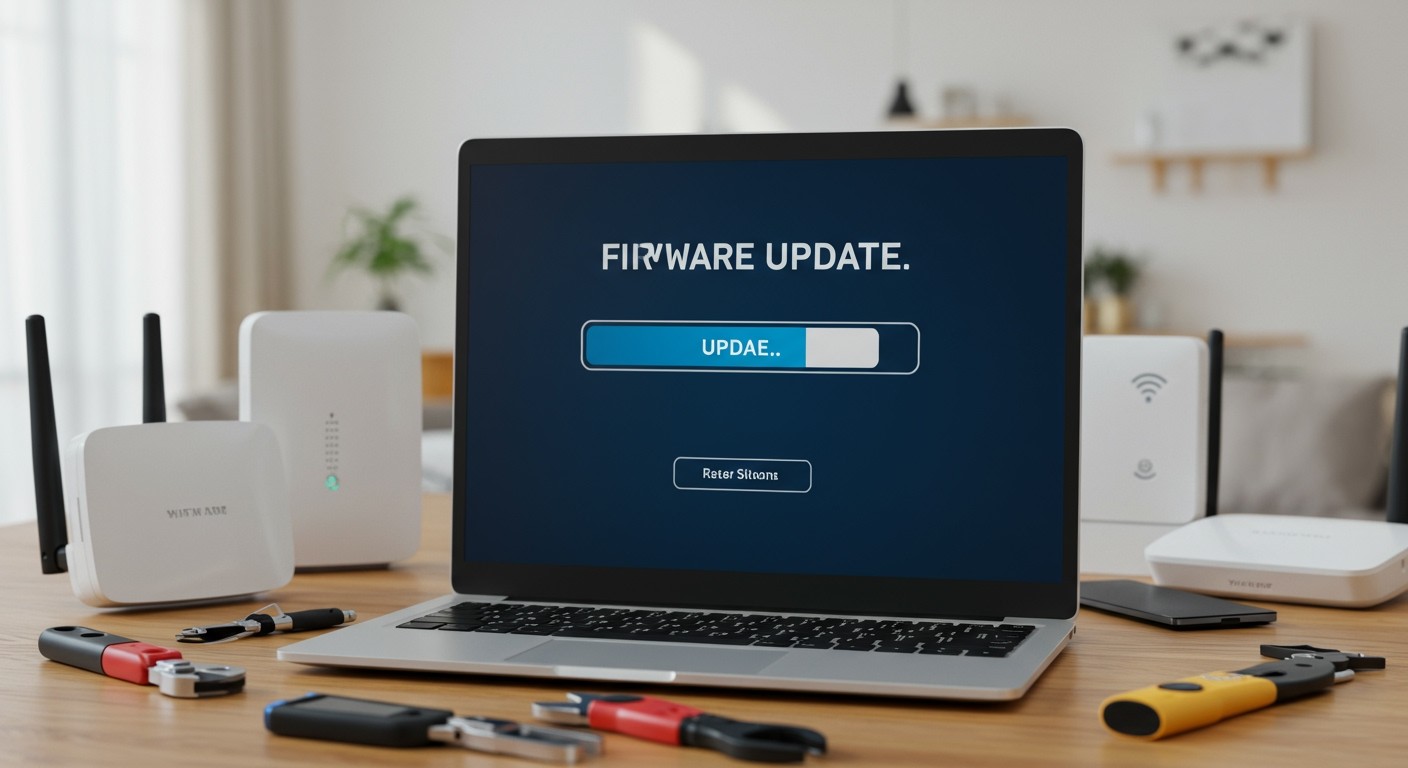
Az Access Point-od, mint egy kis számítógép működik, ezért szoftverre, azaz firmware-re van szüksége. A firmware frissítése kulcsfontosságú a stabil WiFi eléréséhez. A gyártók rendszeresen adnak ki frissítéseket, amelyek javítják a teljesítményt, a biztonságot, és új funkciókat adnak hozzá.
Miért fontos frissíteni?
- Biztonsági rések javítása: A frissítések gyakran foltozzák a biztonsági réseket, védve a hálózatodat a külső támadásoktól.
- Teljesítmény optimalizálása: A frissítések javíthatják a WiFi jel erősségét és stabilitását.
- Hibajavítások: A frissítések orvosolhatják a korábbi firmware verziókban található hibákat, amelyek instabilitást okozhatnak.
A legfontosabb: Mindig telepítsd a legújabb firmware-t az Access Point-odra! Ezzel jelentősen csökkentheted a potenciális problémákat és növelheted a hálózatod biztonságát.
A frissítést általában az Access Point webes felületén keresztül végezheted el. Nézd meg a készüléked használati útmutatóját a pontos lépésekért. Győződj meg róla, hogy a frissítés alatt az eszköz áram alatt van, mert a megszakítás komoly problémákat okozhat.
Access Point biztonsági beállításai: A hálózat védelme
A WiFi hálózatunk biztonsága legalább olyan fontos, mint a stabilitása. Az access point biztonsági beállításai kulcsfontosságúak a hálózatunk védelmében a külső támadásokkal szemben. Először is, változtassuk meg az alapértelmezett adminisztrátori jelszót! Ez az első és legfontosabb lépés. A legtöbb access point gyárilag egy könnyen kitalálható jelszóval rendelkezik, amit a hackerek előszeretettel használnak.
A következő fontos lépés a WPA3 titkosítás beállítása. Ha az access point és az eszközeink is támogatják, ez a legbiztonságosabb választás. Amennyiben nem, akkor a WPA2 is megfelelő, de a WEP és WPA titkosításokat kerüljük el! Ezek már elavultak és könnyen feltörhetőek.
A MAC cím szűrése egy további biztonsági réteget adhat, de nem tévedhetetlen. Itt megadhatjuk, hogy mely eszközök csatlakozhatnak a hálózathoz a MAC címük alapján. Fontos, hogy rendszeresen frissítsük az access point firmware-ét, mert ezek a frissítések gyakran biztonsági hibákat javítanak.
A legfontosabb: soha ne használjunk alapértelmezett jelszavakat és mindig törekedjünk a legfrissebb titkosítási szabványok alkalmazására!
Végül, érdemes megfontolni egy vendéghálózat létrehozását. Ez lehetővé teszi, hogy a vendégek internethez férjenek hozzá anélkül, hogy a fő hálózatunkhoz kapcsolódnának. Ezzel elkerülhetjük, hogy véletlenül kárt okozzanak a hálózatunkban.
Gyakori WiFi problémák és megoldásuk
Sok felhasználó szembesül WiFi problémákkal otthonában. Nézzük a leggyakoribbakat és a megoldásokat!
- Lassú internet sebesség: Gyakran a probléma forrása nem a WiFi, hanem az internetkapcsolat. Ellenőrizd a szolgáltatód által garantált sebességet, és teszteld a sebességet közvetlenül a modemre csatlakozva. Ha a modemnél is lassú, vedd fel a kapcsolatot a szolgáltatóval. Ha a modemnél gyors, a WiFi-vel lehet a gond.
- Gyenge jel: A WiFi jel gyengülhet a távolság növekedésével, falak, bútorok és más elektronikai eszközök miatt. Próbáld meg az access point-ot központibb helyre tenni, távol a zavaró forrásoktól. Egy mesh WiFi rendszer is megoldás lehet, ha nagy a lakás.
- Megszakadó kapcsolat: A WiFi kapcsolat megszakadása sokszor az access point túlterheltségének a jele. Túl sok eszköz próbál egyszerre csatlakozni? Próbáld meg korlátozni az eszközök számát, vagy frissíts egy erősebb access point-ra.
- Interferencia: Más WiFi hálózatok, Bluetooth eszközök, mikrohullámú sütők is zavarhatják a WiFi jelet. Válts a WiFi csatornán a router beállításai között. A 2.4 GHz-es sáv zsúfoltabb, a 5 GHz-es sáv általában jobb választás, ha az eszközeid támogatják.
A legfontosabb, hogy rendszeresen ellenőrizd és frissítsd az access point firmware-ét. A gyártók gyakran adnak ki javításokat, amelyek optimalizálják a teljesítményt és növelik a biztonságot.
Ha továbbra is problémáid vannak, érdemes egy WiFi analizáló alkalmazást használni okostelefonodon, hogy feltérképezd a WiFi környezetedet, és megtaláld a legjobb csatornát és pozíciót az access point-od számára. Ne feledd, a jó WiFi elhelyezés és konfiguráció kulcsfontosságú a stabil internetkapcsolathoz.
Jelerősség optimalizálása: Tippek és trükkök
A WiFi jelerősség optimalizálása kulcsfontosságú a stabil és gyors internetkapcsolathoz. Először is, gondold át az access point elhelyezését! Kerüld a falak, tükrök és fémszerkezetek közelségét, mert ezek jelentősen gyengíthetik a jelet. Ideális hely a lakás központja, magasabban elhelyezve.
Másodszor, ellenőrizd a csatornát, amin az access point működik. A túlterhelt csatornák lassítják a kapcsolatot. Használj egy WiFi analizáló alkalmazást (pl. WiFi Analyzer Androidra, vagy WiFi Explorer macOS-re) a legkevésbé forgalmas csatorna megtalálásához, és állítsd be az access point-ot erre a csatornára.
Harmadszor, frissítsd az access point firmware-ét. A gyártók gyakran adnak ki frissítéseket, amelyek javítják a teljesítményt és a stabilitást. Mindig olvasd el a frissítési útmutatót!
A legerősebb WiFi jel eléréséhez a legfontosabb, hogy az access point a lehető legközelebb legyen a használt eszközökhöz, minimális akadály közbeiktatásával.
Végül, ha a fentiek nem segítenek, fontold meg egy WiFi jelerősítő (repeater) vagy egy mesh WiFi rendszer beszerzését. Ezekkel lefedheted a teljes lakást erős, stabil WiFi jellel. Ne feledd, a jelerősítő elhelyezése is kulcsfontosságú: a router és a gyenge jelű terület között, ahol még erős jelet kap a routertől.
Interferencia források: Mit kerüljünk el?

A stabil WiFi eléréséhez elengedhetetlen az interferencia források minimalizálása. Gondolj úgy a WiFi jelre, mint egy hangra: ha túl sok zaj van körülötte, nehezen érthető. Ugyanez a helyzet a vezeték nélküli hálózattal is.
Mik tehát a leggyakoribb zavaró tényezők? Először is, a mikrohullámú sütők. Ezek működés közben jelentős elektromágneses sugárzást bocsátanak ki a 2.4 GHz-es frekvencián, ami pont a legtöbb WiFi router által használt frekvencia. Ugyanígy problémát okozhatnak a vezeték nélküli telefonok, különösen a régebbi DECT szabványúak.
További interferencia források lehetnek a Bluetooth eszközök (hangszórók, fejhallgatók), a szomszédok WiFi hálózatai (különösen sűrűn lakott területeken), valamint a fémtárgyak és vastag falak, melyek gyengítik a jelet.
A legfontosabb tehát, hogy az access pointot ne helyezzük mikrohullámú sütő vagy más erős elektromágneses sugárzást kibocsátó eszköz közelébe, és próbáljunk minél kevesebb akadályt (falat, fémtárgyat) tenni a router és a használt eszközök közé.
Érdemes kísérletezni az access point elhelyezésével, és figyelni a WiFi jel erősségét különböző helyeken a lakásban. Egy kis odafigyeléssel jelentősen javíthatjuk a WiFi teljesítményét!
Access Point diagnosztika: A problémák azonosítása
A stabil WiFi érdekében elengedhetetlen az access point (AP) megfelelő működése. Ha akadozik a net, először a következőket ellenőrizd:
- Jelerősség: Mérd meg a WiFi jelerősségét az AP-től távolabb eső pontokon. Gyenge jel esetén az AP áthelyezése vagy egy WiFi repeater beiktatása javasolt.
- Interferencia: Más elektronikai eszközök (mikrohullámú sütő, Bluetooth eszközök) zavarhatják a WiFi jelet. Próbáld meg ezeket távolabb helyezni az AP-től.
- Csatorna: Az AP által használt WiFi csatorna túlterhelt lehet. Használj WiFi analizáló alkalmazást, hogy megtaláld a legkevésbé használt csatornát, és állítsd be az AP-n.
- Firmware: A régi firmware hibákat tartalmazhat. Ellenőrizd, hogy a legfrissebb verzió van-e telepítve az AP-n.
A legfontosabb, hogy rendszeresen ellenőrizd az access point naplóit, mivel ezek sokszor konkrét hibakódokat és figyelmeztetéseket tartalmaznak, amelyek segítenek a probléma beazonosításában.
Ha ezeket a lépéseket követed, nagyobb eséllyel azonosíthatod és javíthatod az otthoni WiFi hálózatod stabilitását befolyásoló tényezőket.
Hálózati sebesség mérése: Online eszközök és módszerek
A WiFi teljesítményének ellenőrzéséhez elengedhetetlen a hálózati sebesség mérése. Számos ingyenes online eszköz áll rendelkezésre, mint például a Speedtest by Ookla vagy a Fast.com. Ezek az oldalak néhány másodperc alatt megmutatják a letöltési és feltöltési sebességet, valamint a pinget.
Fontos, hogy a mérést többször is elvégezd, különböző időpontokban, hogy reális képet kapj a hálózatod teljesítményéről. Lehetőleg közvetlenül az access point közelében, és távolabb is mérj, hogy felmérd a WiFi lefedettségét.
Tipp: A mérés előtt zárd be a felesleges alkalmazásokat és böngészőablakokat, hogy ne terheljék a hálózatot.
A mért sebességet hasonlítsd össze az internet szolgáltató által garantált sebességgel. Ha jelentős eltérést tapasztalsz, az problémát jelezhet az access pointtal, a routerrel, vagy akár az internetkapcsolattal is.
Érdemes figyelni a pingre is. A alacsony ping (pl. 10-20 ms) gyorsabb reakcióidőt jelent, ami különösen fontos online játékoknál és videókonferenciáknál.
Speciális funkciók: QoS, VLAN, és egyéb beállítások
Access Point-ed tud többet is, mint gondolnád! A speciális funkciók segítségével finomhangolhatod a hálózatodat, hogy a lehető legjobb teljesítményt hozza ki. Nézzük, mire képes a QoS, a VLAN, és néhány egyéb beállítás!
A QoS (Quality of Service) lényege, hogy prioritást állíthatsz be a különböző alkalmazásoknak. Például, ha sokat videótelefonálsz, beállíthatod, hogy a videóhívások forgalma előnyt élvezzen a letöltésekkel szemben. Így elkerülheted a lag-et és a szakadozást.
A VLAN (Virtual Local Area Network) segítségével logikailag elkülönítheted a hálózatodat. Ez különösen hasznos lehet, ha például vendég WiFi-t szeretnél létrehozni, de nem akarod, hogy a vendégek hozzáférjenek a személyes fájljaidhoz. A VLAN-ok segítségével szegmensekre oszthatod a hálózatot, így növelve a biztonságot.
Egyéb hasznos beállítások közé tartozhat a sávszélesség-korlátozás (bandwidth limiting), amivel szabályozhatod, hogy egy-egy eszköz mennyi sávszélességet használhat. Ez hasznos lehet, ha valaki sokat tölt le, és ezzel lelassítja a többiek internetezését. Érdemes lehet megnézni a MAC address filtering beállítást is, amivel csak az általad engedélyezett eszközök csatlakozhatnak a hálózathoz.
A speciális funkciók helyes beállításával jelentősen javíthatod a WiFi stabilitását és a hálózatod biztonságát.
Fontos, hogy mielőtt bármilyen beállítást megváltoztatnál, olvasd el a készüléked használati útmutatóját, és csak akkor nyúlj hozzá, ha biztos vagy benne, hogy mit csinálsz! Rossz beállításokkal akár az egész hálózatodat is tönkreteheted.
Power over Ethernet (PoE): Az Access Point tápellátása a hálózati kábelen keresztül

A Power over Ethernet (PoE) egy nagyszerű technológia, amellyel az Access Point-od tápellátását a hálózati kábelen keresztül oldhatod meg. Ez azt jelenti, hogy nem szükséges külön tápkábel, így sokkal rugalmasabban helyezheted el az eszközt ott, ahol a legjobb WiFi lefedettséget biztosítja.
Képzeld el, hogy a padláson vagy a garázsban van szükséged WiFi-re, de nincs konnektor a közelben! A PoE segítségével ez nem probléma. Egyszerűen csatlakoztasd az Access Point-ot egy PoE-képes switch-hez, vagy használj egy PoE injektort, és máris működik!
A PoE legnagyobb előnye, hogy a telepítés egyszerűbb és esztétikusabb, mivel kevesebb kábellel kell bajlódni.
Fontos tudni, hogy a PoE-nek különböző szabványai vannak (pl. PoE, PoE+, PoE++), amelyek különböző teljesítményt biztosítanak. Győződj meg róla, hogy az Access Point-od és a PoE eszközöd kompatibilisek egymással a megfelelő működéshez!
Ha stabil és megbízható WiFi-t szeretnél otthonodban, a PoE egy kiváló megoldás lehet az Access Point tápellátására.
Az Access Point karbantartása: A hosszú távú működés biztosítása
Az Access Point hosszú élettartamának és stabil működésének kulcsa a rendszeres karbantartás. Fontos, hogy az eszköz ne legyen kitéve közvetlen napfénynek vagy extrém hőmérsékletnek. A por lerakódása is problémát okozhat, ezért időnként portalanítsuk a készüléket egy puha, száraz ronggyal.
A firmware frissítések elengedhetetlenek a biztonsági rések javításához és a teljesítmény optimalizálásához. Győződjünk meg róla, hogy az Access Point automatikusan frissíti magát, vagy rendszeresen ellenőrizzük a gyártó weboldalán a legújabb verziót.
A rendszeres újraindítás is csodákat tehet! Heti vagy kétheti rendszerességgel indítsuk újra az Access Pointot, hogy a memória felszabaduljon és az esetleges hibák orvoslásra kerüljenek.
Ha több Access Pointot használunk, ellenőrizzük, hogy a csatornák megfelelően vannak-e beállítva, elkerülve az interferenciát. Használjunk WiFi analizáló alkalmazást a legkevésbé zsúfolt csatornák megtalálásához. Ezek a kis lépések garantálják a hosszú távú, problémamentes WiFi élményt.
Az Access Point cseréje: Mikor van itt az ideje?
Észrevetted, hogy a WiFi-d egyre lassabb, pedig a szolgáltatód szerint minden rendben? Lehet, hogy az access point (AP) cseréjének ideje jött el. Több jel is utalhat erre. Először is, ha több évig használtad ugyanazt az eszközt, a technológia elavult, és nem képes kiszolgálni a modern eszközök igényeit.
A gyakori szakadozás, a lassú letöltési sebesség, és a gyenge jel mind arra utalnak, hogy az AP nem bírja a terhelést. Ha új, WiFi-igényes eszközöket vásároltál (pl. okostévé, játékkonzol), az is túlterhelheti a régi AP-t.
A legfontosabb: ha az access point nem támogatja a legújabb WiFi szabványokat (pl. WiFi 6), érdemes a cserén gondolkodni, hogy kihasználd az új eszközökben rejlő lehetőségeket.
Végül, ha az AP biztonsági frissítései megszűntek, az komoly kockázatot jelenthet. Egy elavult AP könnyen célpontja lehet a hackereknek.
Alternatív WiFi megoldások: WiFi extenderek és powerline adapterek
Ha a WiFi jeled nem éri el otthonod minden szegletét, ne ess kétségbe! Léteznek alternatív megoldások a WiFi lefedettség növelésére. Két gyakori választás a WiFi extender és a powerline adapter.
A WiFi extender, más néven jelerősítő, fogja a meglévő WiFi jelet és továbbítja azt, kiterjesztve a hálózat hatótávolságát. Előnye, hogy viszonylag egyszerű a telepítése, de fontos, hogy jó helyen helyezd el – ne túl messze a routertől, de a lefedetlen területhez közel.
A powerline adapterek a ház elektromos hálózatát használják a hálózati jel továbbítására. Egy adaptert a routerhez csatlakoztatsz, a másikat pedig abban a helyiségben, ahol WiFi-re van szükséged. Ez a megoldás különösen akkor lehet hasznos, ha vastag falak vagy más akadályok nehezítik a WiFi jel terjedését.
A powerline adapterek előnye, hogy a falak nem jelentenek akadályt, míg a WiFi extenderek telepítése egyszerűbb.
Mielőtt döntenél, gondold át, melyik megoldás felel meg jobban az igényeidnek és az otthonod adottságainak. Mindkét technológia képes javítani a WiFi lefedettséget, de a hatékonyságuk függ a konkrét körülményektől. Érdemes teszteket végezni a telepítés után, hogy a legjobb teljesítményt érhesd el.
Hogyan válasszunk WiFi routert Access Point helyett?

Bár az Access Point (AP) remek megoldás a WiFi lefedettség bővítésére, néha egy új WiFi router vásárlása jobb választás lehet. Mikor érdemes routert választani AP helyett?
Először is, ha a jelenlegi routered már elavult, és nem támogatja a legújabb WiFi szabványokat (pl. WiFi 6), egy új router jelentős sebességnövekedést hozhat. Másodszor, ha a WiFi hálózatod teljesítménye általánosan gyenge, nem csak egy adott területen, akkor a probléma valószínűleg a routerben gyökerezik. Egy erősebb, modernebb router jobb processzorral és több antennával képes megbirkózni a nagyobb terheléssel és több eszközzel is.
Harmadszor, ha a jelenlegi routered funkcionalitása korlátozott (pl. nincs vendég hálózat, nincs szülői felügyelet), egy új routerrel ezeket a funkciókat is megkaphatod. Fontos szempont továbbá, hogy az új router kompatibilis legyen az internetszolgáltatód által kínált sebességgel. Ne vegyél drága, csúcskategóriás routert, ha az internetkapcsolatod alacsony sávszélességű.
Ha a WiFi hálózatod gyenge teljesítményének oka nem egy konkrét holttér, hanem maga a router, akkor egy új router vásárlása a legjobb megoldás.
Végül, gondold át, hogy szükséged van-e extra funkciókra, mint például a mesh hálózat támogatása. A mesh routerekkel könnyedén bővítheted a WiFi lefedettséget a jövőben is.
Gyakran Ismételt Kérdések (GYIK) az Access Pointokkal kapcsolatban
Milyen gyakori kérdések merülnek fel az Access Pointokkal kapcsolatban? Lássuk a legfontosabbakat:
K: Mi a különbség az Access Point és a router között?
V: A router egy komplexebb eszköz, ami a hálózatok közötti kommunikációt (pl. az internetet) is kezeli, és általában tűzfalat is tartalmaz. Az Access Point (AP) viszont csak WiFi jelet sugároz egy meglévő hálózaton belül. Gyakorlatilag a router WiFi képességét bővíti ki vagy helyettesíti.
K: Mikor érdemes Access Pointot használni router helyett?
V: Akkor, ha a router WiFi jele gyenge, vagy nem fedi le az egész lakást. Egy AP elhelyezésével kiterjesztheted a WiFi hatótávolságát anélkül, hogy új routert kellene venned. Több AP használatával pedig egy egységes WiFi hálózatot hozhatsz létre (mesh hálózat).
K: Hogyan állítsam be az Access Pointot?
V: A beállítás általában egy webes felületen keresztül történik, amihez a gyári IP címmel és jelszóval tudsz bejelentkezni (ezt megtalálod a használati útmutatóban). Fontos, hogy ugyanarra a hálózatra kösd, mint a routert, és beállítsd a WiFi nevét (SSID) és jelszavát.
K: Miért lassú a WiFi, ha van Access Pointom?
V: Ennek több oka is lehet. Lehet, hogy az AP rossz helyen van (túl messze a routertől, vagy sok akadály van közte és a kliensek között). Esetleg a WiFi csatorna túlterhelt, ilyenkor érdemes más csatornát választani. Az is előfordulhat, hogy az AP vagy a router firmware-e elavult, frissítsd őket!
K: Szükséges-e Access Pointot használnom, ha a routerem már WiFi-s?
V: Nem feltétlenül. Azonban, ha nagy a lakás, vastagok a falak, vagy sok eszköz csatlakozik a WiFi-re, akkor egy Access Point jelentősen javíthatja a WiFi lefedettséget és a sebességet.
A legfontosabb, hogy az Access Point megfelelő helyre legyen telepítve, a routerhez vezetékes kapcsolattal csatlakozzon, és a WiFi beállításai (csatorna, titkosítás) optimálisak legyenek a környezethez.